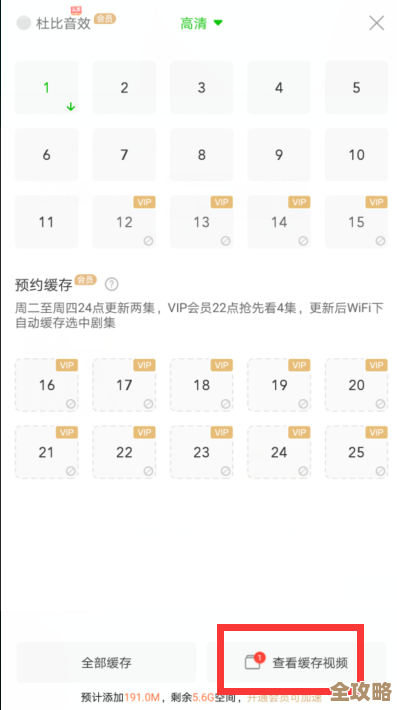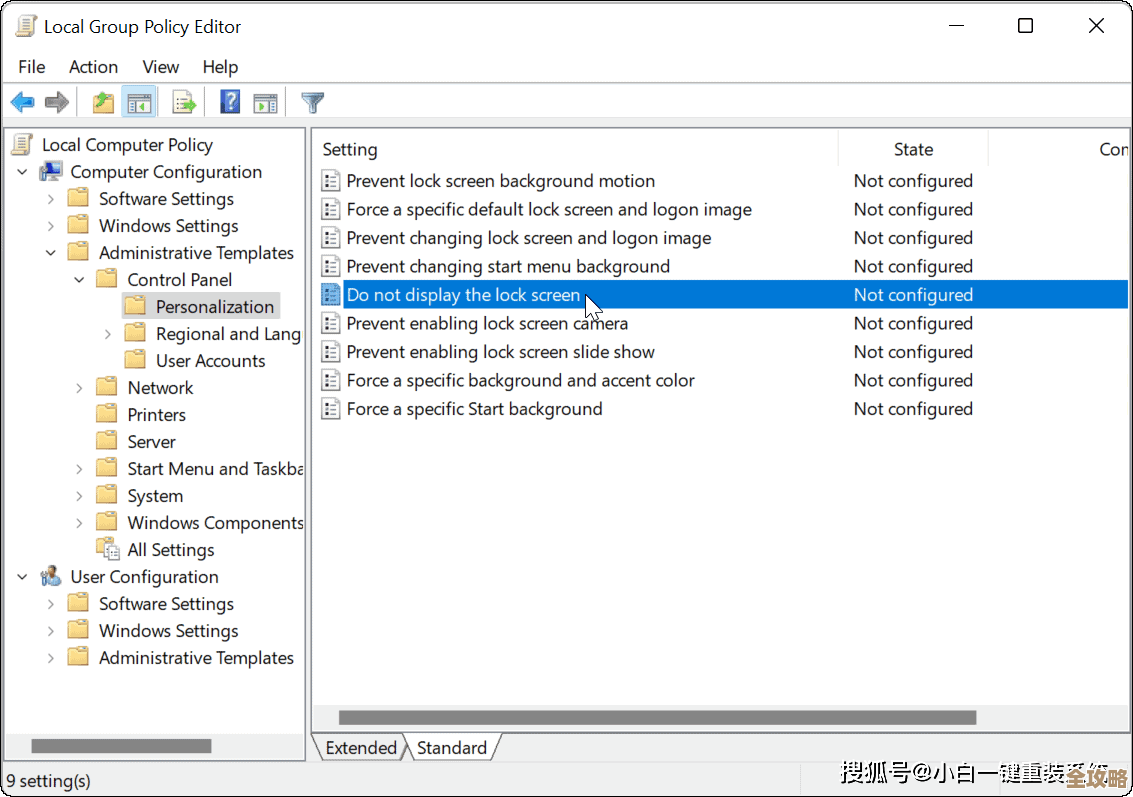PDF文档高效编辑技巧:轻松实现文本修改与格式优化
- 问答
- 2025-11-13 19:32:06
- 1
说到PDF,很多人是又爱又恨,爱的是它格式固定,发给谁看样子都不会变,非常适合合同、报告等正式文件;恨的是想修改里面一个错别字或者调整一下排版,简直难如登天,很多人被迫采取“土办法”:先把PDF转成Word,改完再转回PDF,过程中格式经常变得乱七八糟,还得花大量时间重新调整,非常低效。
随着技术的发展,现在有很多方法可以让我们像编辑Word文档一样,相对轻松地编辑PDF,关键在于用对工具和方法,下面这些技巧,能帮你摆脱重复劳动,真正实现PDF的高效编辑。
核心技巧一:选对“瑞士军刀”——专业的PDF编辑器
如果你想进行真正意义上的、无缝的文本修改和格式优化,投资一款专业的PDF编辑器是最高效的途径,这不同于普通的PDF阅读器(比如Adobe Acrobat Reader),它赋予你修改源文件的权限。
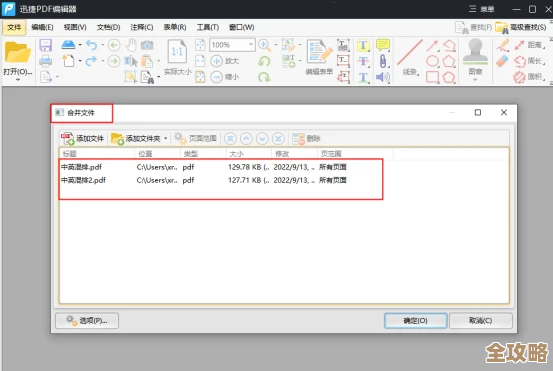
- 直接修改文本:像Adobe Acrobat Pro、Foxit PhantomPDF等专业软件,都提供了直接的文本编辑工具,你只需选择“编辑文本”模式,就可以用鼠标点击任何文本段落,像在Word里一样直接增删改字词,字体、大小、颜色也可以随之调整,根据软件评测网站如“PCMag”的评论,这类工具的核心优势在于能较好地保持原有格式,不会一动全乱。
- 调整页面元素:除了文字,你还可以轻松移动图片、表格的位置,调整它们的大小,甚至替换图片,这对于调整报告或宣传册的布局至关重要。
- 格式批量处理:如果你发现整个文档的字体不统一,好的PDF编辑器支持格式刷功能,你可以将某个段落的格式(如字体、行距)一键应用到其他多个段落,省去逐个修改的麻烦。
核心技巧二:巧用“变形术”——转换为可编辑格式
当你手头没有专业的PDF编辑器,或者PDF本身是扫描件(本质是图片)时,将其转换为可编辑的格式是明智的选择,但诀窍在于如何减少转换过程中的格式丢失。
- 利用现代Word的强大功能:新版Microsoft Word已经内置了出色的PDF打开和转换功能,你可以直接用Word打开PDF文件,它会自动将其转换为可编辑的Word格式,根据微软官方支持文档的说明,此功能对基于文本的PDF效果很好,转换后,你可以在Word里利用所有熟悉的排版工具进行精细调整,最后再另存为PDF。
- 关注在线转换工具:市面上有许多免费的在线PDF转Word工具,如Smallpdf、iLovePDF等,这些工具通常使用OCR(光学字符识别)技术,即使对扫描版PDF也能有不错的识别率,但需要注意,如科技媒体“How-To Geek”所提醒,使用在线工具时,如果文档包含敏感信息,要谨慎考虑隐私安全问题。
- 处理扫描件的关键——OCR:如果PDF是手机或扫描仪拍出来的图片,直接转换是没用的,你必须使用具备OCR功能的软件或在线服务,这个过程是先将图片中的文字识别出来,再转换成可编辑的文本,Acrobat Pro、一些在线工具乃至专业的扫描APP(如扫描全能CamScanner)都提供此功能,识别后,你就可以自由编辑了。
核心技巧三:善用“修正带”和“装饰笔”——注释与优化技巧
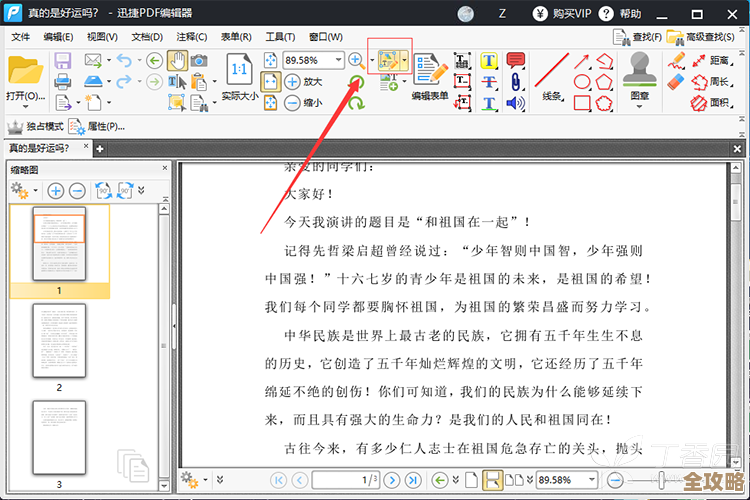
我们并不需要修改PDF的原始内容,只是想做一些标注、修正或优化,这时候一些轻量级的技巧更快捷。
- “覆盖式”修改:对于只需修改个别字词的情况,不必大动干戈进入编辑模式,你可以使用“添加文本”工具,在错误文本上覆盖一个白色的文本框(或无填充颜色的文本框),然后在里面输入正确的文字,调整字体和大小使其与原文本匹配,这是一种非常直观的“打补丁”方法。
- 高亮与批注:审阅文档时,充分利用高亮、下划线、删除线和批注工具,这不会改变原文,但能清晰地表达你的修改意见,非常适合团队协作和文件审阅。
- 优化文档结构:别忘了PDF的导航功能,如果文档很长,你可以使用书签工具为其添加目录式的书签,方便阅读者快速定位,对于包含多篇文章的PDF,使用“组织页面”功能可以轻松调整页面顺序,或者删除、旋转不需要的页面。
总结与提醒
高效编辑PDF的核心思路是:根据你的修改需求和文档类型,选择最合适的工具路径,小修小补用注释和覆盖法;大段文字和格式调整,优先考虑专业的PDF编辑器或利用现代Word进行高质量转换;面对扫描件,OCR技术是你的救星。
最后要提醒的是,在开始编辑前,尤其是使用转换方法时,务必保留一份原始PDF备份,这样即使编辑或转换结果不理想,你还可以从头再来,避免不必要的损失,掌握了这些技巧,你会发现,PDF不再是一个“铁板一块”的麻烦格式,而是一个可以灵活处理的文档类型。
本文由寇乐童于2025-11-13发表在笙亿网络策划,如有疑问,请联系我们。
本文链接:http://waw.haoid.cn/wenda/61996.html